Hierarchie erstellen
Sie können eine Hierarchie mit einem einfachen Hierarchie-Editor erstellen. Gehen Sie dazu in der Navigationsleiste zu Vorlagen → Hierarchie erstellen.
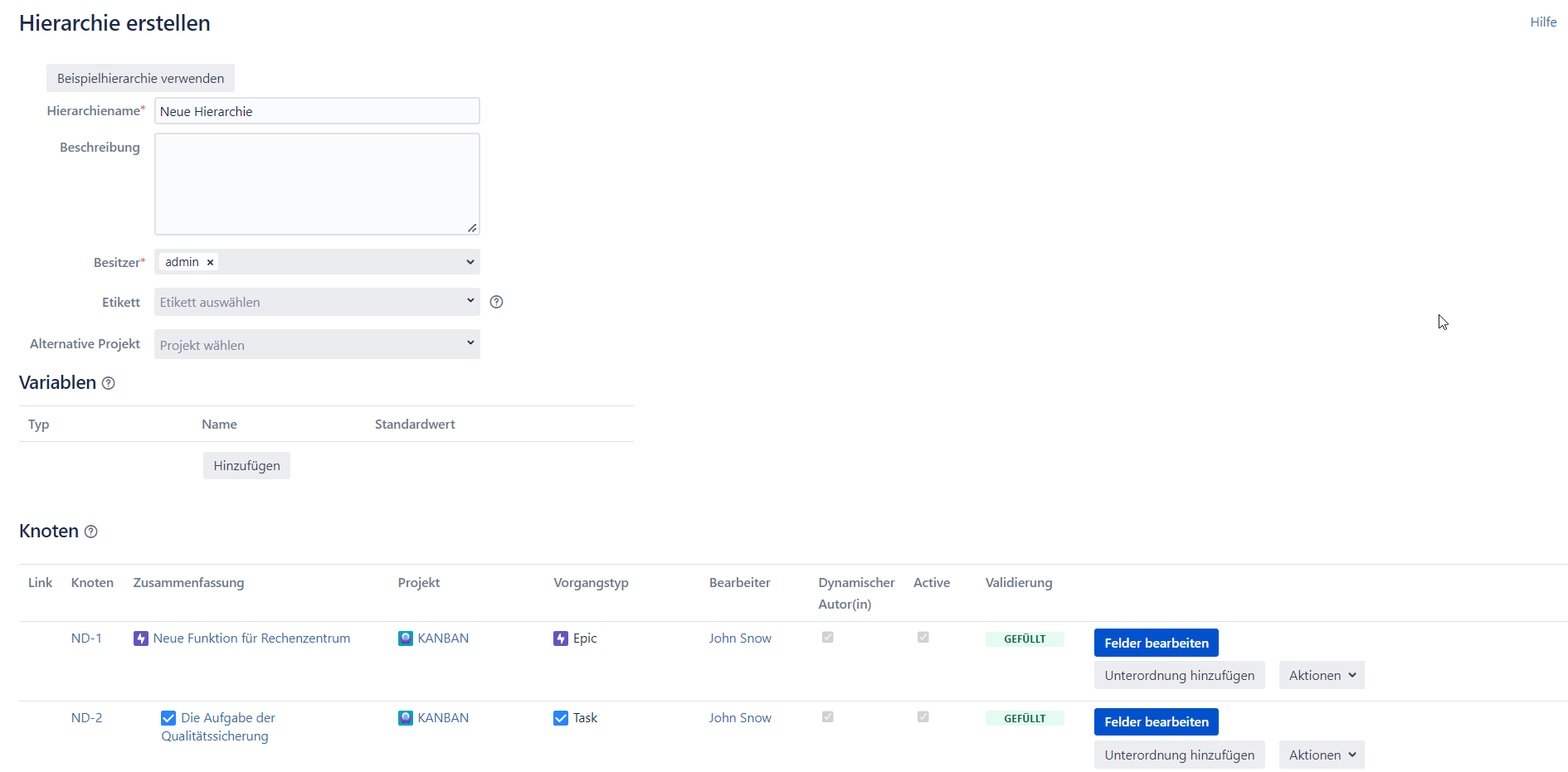

Füllen Sie das erforderliche Feld Hierarchiename aus und fügen Sie bei Bedarf eine Beschreibung hinzu.
Klicken Sie unten auf dem Bildschirm auf die Schaltfläche Knoten hinzufügen, um Ihren ersten Stammknoten zu erstellen.
Für den neu erstellten Stammknoten müssen Sie die Zusammenfassung des zukünftigen Vorgangs ausfüllen, das Projekt auswählen, in dem er erstellt werden soll, und den entsprechenden Vorgangtyp auswählen.
Aktivieren Sie das Kontrollkästchen Dynamischer Berichterstatter, um das Reporterfeld so festzulegen, dass es jedem Benutzer entspricht, der die Hierarchie anwendet. Deaktivieren Sie diese Option, um einen festen Benutzer als Berichterstatter auszuwählen (Schritt 6), wenn Sie die Hierarchie anwenden.
Klicken Sie auf dem erstellten Stammknoten auf die Schaltfläche Bereit, um die Vorbereitung des Knotens abzuschließen.
Jetzt können Sie die Felder der zukünftigen Ausgabe ausfüllen. Klicken Sie dazu auf die Schaltfläche Felder bearbeiten. Ein vertrauter Dialog zum Erstellen einer neuen Ausgabe wird geöffnet. Füllen Sie alle erforderlichen Felder und die Felder aus, die Sie in dieser Ausgabe für erforderlich halten.
Das Feld Epischer Link wird automatisch auf einen übergeordneten Epik-Knoten (falls vorhanden) festgelegt.
Wenn es keinen übergeordneten Knoten vom Typ Epik gibt, kann ein Benutzer den Knoten einem vorhandenen Epik zuordnen, indem er ihn im Feld Epik Link angibt.
Darüber hinaus können Sie die Vorlagenauswahl in der oberen rechten Ecke des Dialogfelds verwenden, um das Ausfüllen der Felder zu vereinfachen, falls Sie bereits einige Vorlagen haben.
7. Wenn der Vorgang behoben ist, klicken Sie auf die Schaltfläche Anwenden, um den Status zu speichern und weiter an der Erstellung einer Hierarchie zu arbeiten.
8. Klicken Sie auf dem erstellten Stammknoten auf Untergeordneten Knoten hinzufügen, um den verschachtelten untergeordneten Knoten zu erstellen. Wiederholen Sie die Schritte, um den Stammknoten und der Vorgang für den verschachtelten Knoten zu füllen.
9. Erstellen Sie Knoten für alle Vorgänge, die Sie im Zusammenhang mit dieser Hierarchie brauchen. Sie können verschiedene Projekte und Vorgangtypen in einer einzigen Hierarchie mischen.
10. Klicken Sie auf die Schaltfläche Validieren, um die Hierarchie auf Fehler zu überprüfen. Wenn alles korrekt eingerichtet ist, wird in der Spalte Validierung für jeden Knoten ein GÜLTIG Status angezeigt.
11. Jetzt können Sie die Hierarchie über die Schaltfläche Hierarchie speichern unten speichern. Sie werden zur Seite "Hierarchie verwalten" weitergeleitet, auf der Sie deine Hierarchie anwenden und andere verwalten können. Darüber hinaus können Sie über das Menü Vorlagen → Hierarchie anwenden im oberen Navigationsmenü in Jira schnell auf deine Hierarchien zugreifen und diese verwenden.
Bei Fragen oder Funktionswünschen kontaktieren Sie uns bitte über unser Kundenportal
Oder schreiben Sie uns per E-Mail an support@appsdelivered.atlassian.net. Wenn Sie diese Option benutzen, prüfen Sie bitte regelmäßig Ihren Spam-Ordner, denn unsere Antwort kann von Ihrem E-Mail-Service angeordnet werden.
Vor dem Absenden des Fehlerberichts oder des Support-Tickets aktualisieren Sie auf die neueste Version von Add-On.
Bitte fügen Sie die Informationen über die Version von Jira und Add-On hinzu.
.png)